مع macOS Catalina ، غيرت Apple بنية macOS عند بدء التشغيل. بدلاً من مجموعة واحدة ممزوجة من ملفات النظام والبيانات ، تحاول Apple ضمان النزاهة وثبات ملفات النظام ، قامت الشركة بتقسيمها إلى قسمين: حجم النظام والبيانات الصوت.
يتم دمج الاثنين معًا في "مجموعة تخزين" ، وهي طريقة تنظيمية تمت إضافتها في كاتالينا. عند تشغيل macOS Catalina أو إصدار أحدث ، يظهر حجم بدء التشغيل في Finder ككيان واحد ؛ خلف الكواليس ، هما: "اسم المجلد" و "اسم المجلد - البيانات".
إذا كنت تحاول محو حجم بدء التشغيل تمامًا - على سبيل المثال ، لبيعه إلى شخص ما أو كمقايضة - فيمكنك الاستفادة من خيار يتم إغفاله بسهولة في Disk Utility المسمى Erase Volume Group.
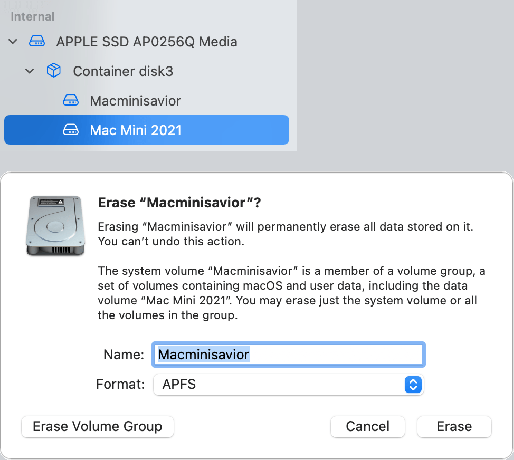
لمسح مجموعة بدء التشغيل ، اتبع الخطوات التالية:
- قم بتشغيل جهاز Mac الخاص بك في RecoveryOS. على جهاز Intel Mac ، قم بإعادة التشغيل أو بدء التشغيل أثناء الضغط على Command-R ؛ باستخدام M1 ، أغلق جهاز Mac ، ثم اضغط باستمرار على زر الطاقة حتى تظهر "تحميل خيارات بدء التشغيل".
- انتقل إلى استرداد macOS ، والذي قد يتضمن تحديد حساب مستخدم وإدخال كلمة المرور الخاصة به لإلغاء تأمين وحدة تخزين بدء التشغيل.
- انقر فائدة القرص أسفل شاشة استرداد macOS.
- حدد أيًا من المجلدين في الحاوية للنظام (انظر الشكل).
- انقر محو.
- لاحظ أنه بينما يتم ملء وحدة التخزين الرئيسية ويمكن تغيير اسمه ، وهناك مجموعة بارزة من أزرار إلغاء / محو ، انظر إلى الزاوية اليسرى السفلية من أجل محو مجموعة وحدة التخزين زر. انقر فوق ذلك. (لا يظهر هذا الخيار إذا حددت الحاوية أو محرك الأقراص الذي تظهر عليه مجموعة وحدات التخزين.)
- قم بتأكيد العملية.
الآن تم حذف كل من النظام ووحدات تخزين البيانات ، مما يوفر بداية جديدة لمالك جديد أو تثبيت macOS جديد.
اسأل Mac 911
لقد قمنا بتجميع قائمة بالأسئلة التي يتم طرحها بشكل متكرر ، بالإضافة إلى الإجابات والروابط إلى الأعمدة: اقرأ التعليمات الفائقة لمعرفة ما إذا كان سؤالك قد تمت تغطيته. إذا لم يكن الأمر كذلك ، فإننا نبحث دائمًا عن مشكلات جديدة لحلها! أرسل لك بريدًا إلكترونيًا إلى [email protected]، بما في ذلك لقطات الشاشة بالشكل المناسب وما إذا كنت تريد استخدام اسمك بالكامل. لن تتم الإجابة على كل سؤال ، ولا نرد على البريد الإلكتروني ، ولا يمكننا تقديم مشورة مباشرة لتحرّي الخلل وإصلاحه.
